El sistema operativo Rasperry Pi basado en Debian (anteriormente llamado Raspbian) está optimizado para ejecutarse en el hardware de Raspberry Pi. Incluye una gran cantidad de software realmente útil para ayudarlo a comenzar. Esto lo convierte en un excelente sistema operativo para los consumidores de Pi en cualquier nivel de experiencia. La instalación del sistema operativo Raspberry Pi siempre ha sido bastante sencilla, pero solo se ha vuelto más fácil con la versión 2020 de Raspberry Pi Imager. Aquí le mostraremos cómo configurar el sistema operativo Raspberry Pi en una Raspberry Pi.
Las instrucciones a continuación son para instalar el sistema operativo Raspberry Pi en un Pi que se puede conectar a una pantalla y un teclado/ratón. Si desea realizar una instalación sin periféricos, deberá buscar instrucciones para habilitar Wi-Fi y SSH editando archivos en la tarjeta SD del sistema.
Lo que necesitarás
- frambuesa pi
- Tarjeta SD (se requieren 16 GB para la instalación completa, velocidad mínima de clase 4)
- Computadora
- Lector de tarjetas SD
- Fuente de alimentación de 5V para el Pi
- Monitor
- cable HDMI
- Teclado y/o mouse (si son Bluetooth, deben tener un dongle que se conecte a la RasPi).
Cómo usar el generador de imágenes de Raspberry Pi
Antes generador de imágenes de frambuesa pi apareció en escena, actualizar el sistema operativo Raspberry Pi en una tarjeta SD significaba descargar la imagen del sistema operativo de su sitio y usar una herramienta de terceros como BalenaEtcher para escribirla en una tarjeta SD. Pi Imager esencialmente combina esos dos pasos y agiliza el proceso. Encuentra la última versión del sistema operativo que está instalando y la escribe directamente en la tarjeta SD.
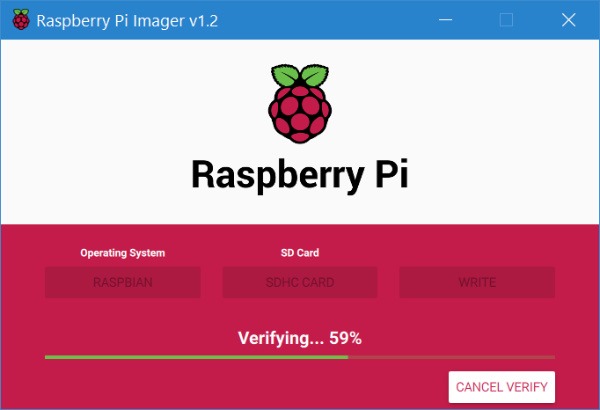
Pi Imager también almacena en caché la descarga. Esto significa que si realiza otra instalación, utilizará una copia guardada localmente del archivo en lugar de descargarlo nuevamente. Le ahorrará algo de ancho de banda y tiempo en múltiples instalaciones o reflashes.
Pi Imager incluso viene con una herramienta de formateo FAT32 para borrar la tarjeta y la recuperación de EEPROM si su Pi 4 tiene problemas de arranque. Realmente no hay razón para usar otra cosa a menos que lo necesite/quiera, ya que esta es la forma más rápida y fácil de comenzar.
1. Descargar generador de imágenes de frambuesa pi para su sistema operativo. (Funciona en Windows, Mac y Ubuntu).
2. Ejecute el instalador y haga clic en las indicaciones para configurarlo.
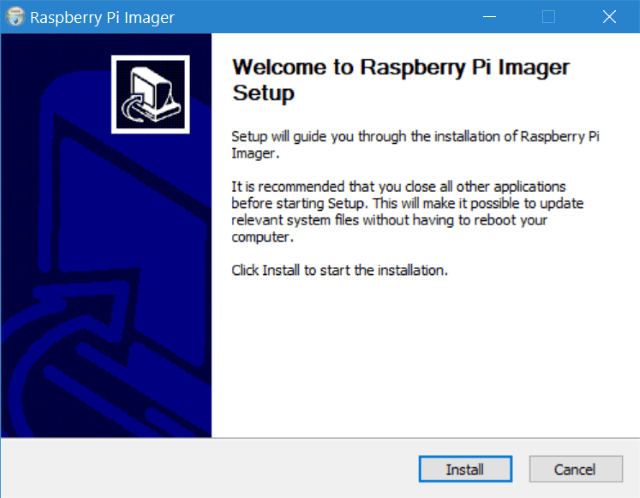
3. Conecte una tarjeta SD a su computadora.
4. Inicie el generador de imágenes Raspberry Pi.
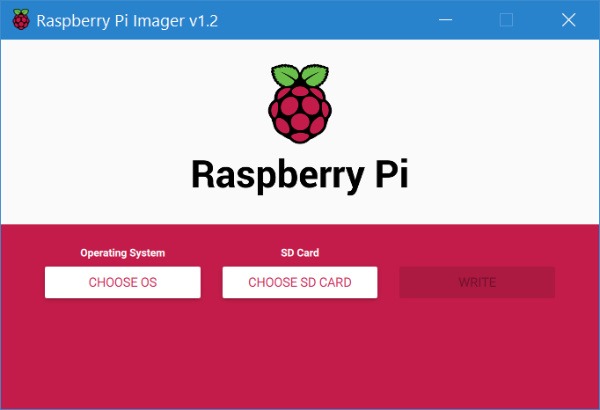
5. Elija su sistema operativo. (El sistema operativo Raspberry Pi se encuentra en la parte superior. La opción para instalar una imagen personalizada desde su computadora se encuentra en la parte inferior).
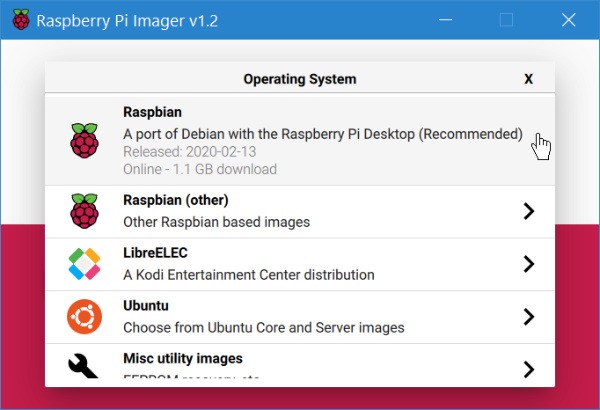
6. Elija la tarjeta SD en la que desea escribir el sistema operativo.
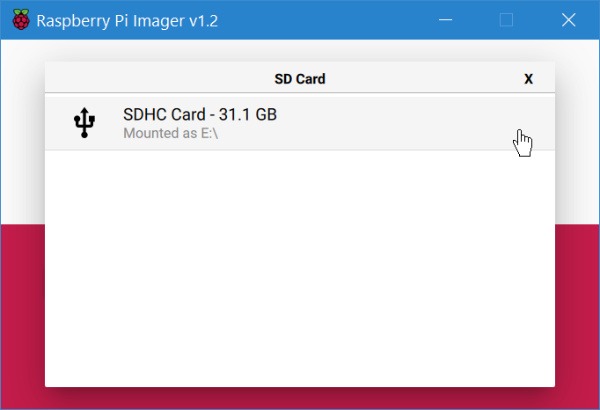
7. Verifique su configuración final.
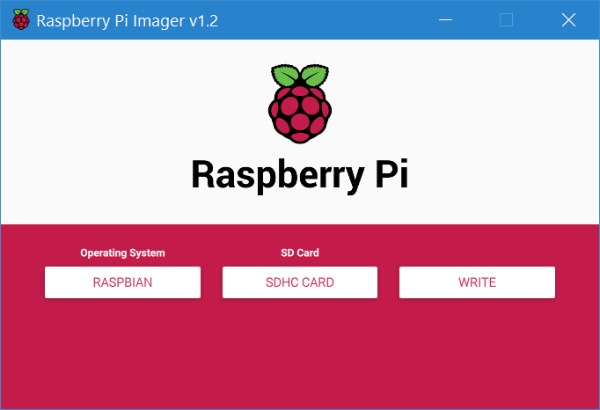
8. Haga clic en «Escribir» y espere a que finalice el proceso.
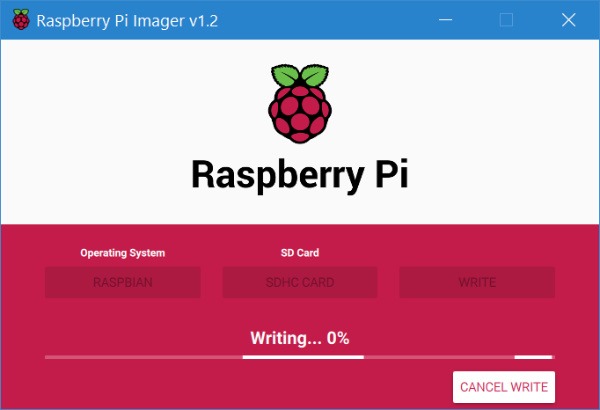
Una vez que haya instalado correctamente el sistema operativo Raspberry Pi en la tarjeta SD, puede sacarlo de su computadora, colocarlo en su Raspberry Pi y arrancar. Si todo salió bien, debería llevarlo directamente a un escritorio completamente funcional para una configuración inicial.
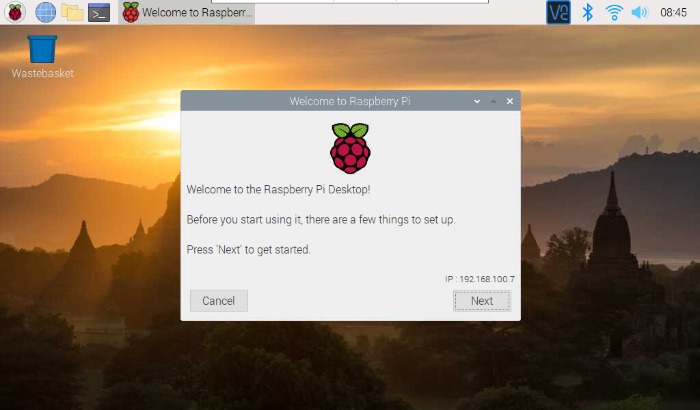
La parte más importante de esta configuración es configurar su contraseña, por lo que si omite el ayudante inicial, asegúrese de hacerlo en la configuración más adelante.
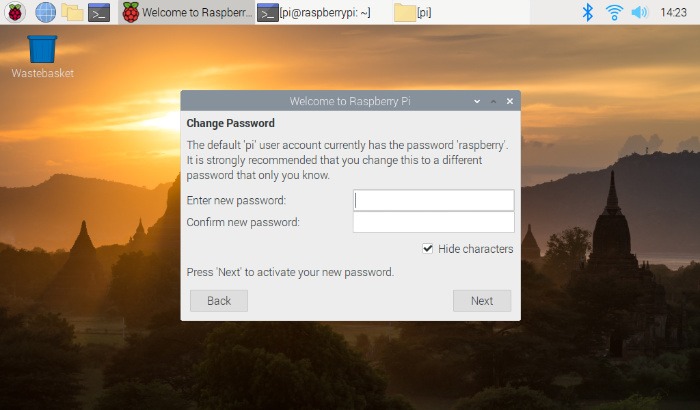
Si prefiere utilizar software de terceros, grabadora balena y Generador de imágenes de disco Win32 funcionan de manera bastante similar. Sin embargo, tendrás que descargue primero la imagen del sistema operativo Raspberry Pi y úselo como su fuente cuando escriba en la tarjeta SD.
Cómo configurar el sistema operativo Raspberry Pi con NOOBS
El nuevo software listo para usar, o NOOBS, es una forma alternativa de configurar una sola Raspberry Pi. Básicamente, coloca todos los archivos del sistema operativo en una tarjeta SD y le permite configurar el que desee: el sistema operativo Raspberry Pi, en este caso. Es un poco más lento y más práctico, pero sigue siendo una forma popular de obtener un Pi nuevo.
1. Descarga el Archivo ZIP NOOBS.
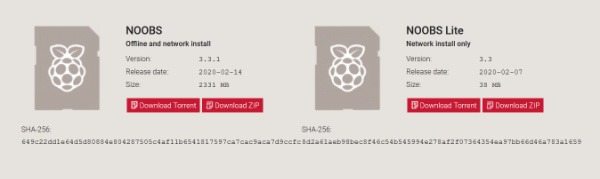
2. Extráigalo usando el programa de extracción que desee. Yo uso 7-Zip.
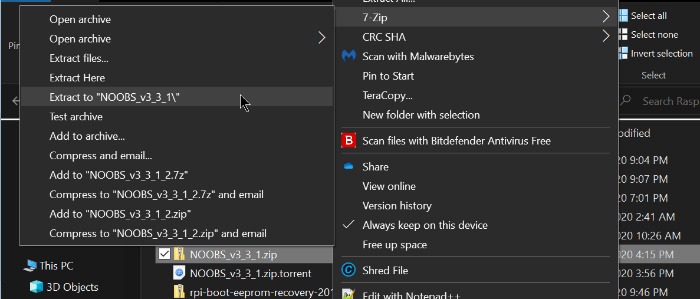
3. Formatee su tarjeta SD en FAT32. Windows solo le permite formatear unidades de hasta 32 GB con FAT32, por lo que puede usar Raspberry Pi Imager u otro programa, como el Formateador de tarjeta de memoria SDpara formatear tu tarjeta si tiene más de 32 GB.
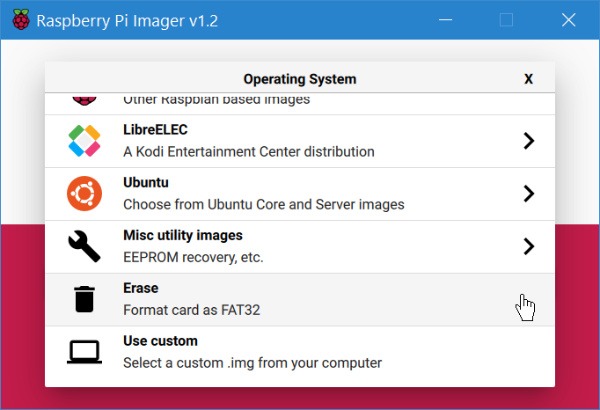
4. Una vez que se extrae NOOBS y se formatea la tarjeta, simplemente mueva todos los archivos de la carpeta NOOBS directamente a la tarjeta SD. No mueva la carpeta NOOBS en sí, solo los archivos que contiene.
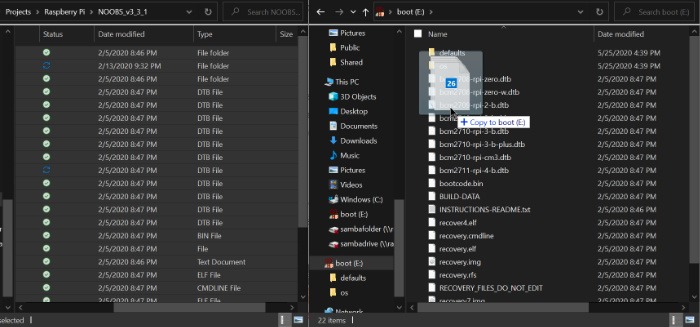
5. Expulse la tarjeta SD de la computadora, insértela en la Raspberry Pi y arranque.
6. Elija un sistema operativo de la lista anterior. (El sistema operativo Raspberry Pi está en la parte superior).
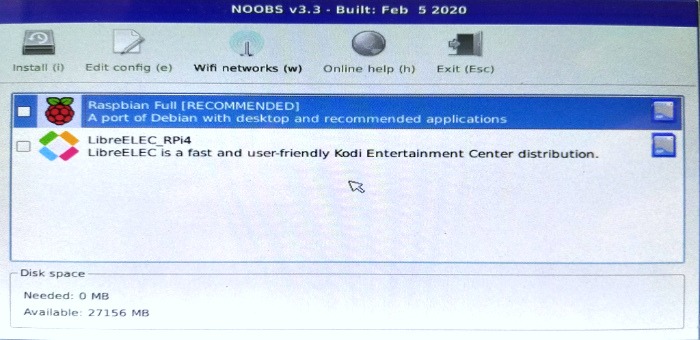
7. Presione «Instalar» y espere a que el sistema complete la configuración.
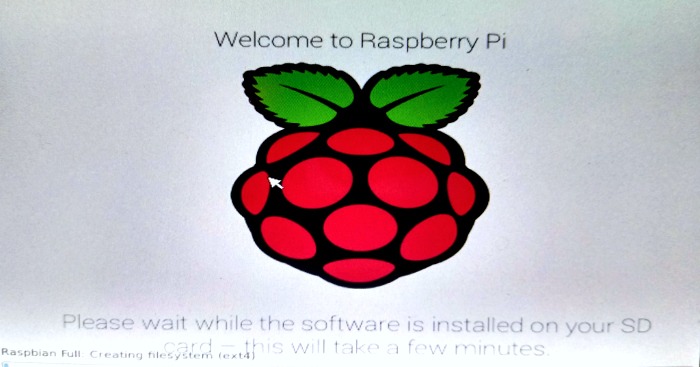
Una vez que esté completo, su Pi debería iniciarse en el escritorio del sistema operativo Raspberry Pi y lo guiará a través de algunos pasos iniciales de configuración.
No funcionó. ¿Qué ocurre?
Si algo sale mal con la configuración de su Raspberry Pi, no se preocupe, ya que probablemente no lo bloqueó. No es fácil romper una Pi accidentalmente, y limpiar la tarjeta SD y comenzar de nuevo no tendrá ningún efecto adverso. Asegúrese de que su tarjeta SD esté correctamente insertada, su fuente de alimentación sea adecuada, su cable HDMI esté enchufado en el primer puerto (izquierdo) y que esté instalando la última versión del sistema operativo. Si la instalación completa de Raspberry Pi OS falla repetidamente, pruebe Raspberry Pi OS Lite en su lugar. En caso de duda, busque en Google su problema. Hay toneladas de personas que comparten experiencias y consejos en línea, y cuanto más haga con su Pi, más se apoyará en la experiencia colectiva de la comunidad.
Lo bueno es que una vez que haya configurado el sistema operativo Raspberry Pi en su Raspberry Pi, puede continuar con proyectos como convertir su Raspberry Pi en un servidor de música, un punto de acceso inalámbrico o incluso una consola de juegos retro.
